Cum să resetați o parolă pe un Catalyst 2960
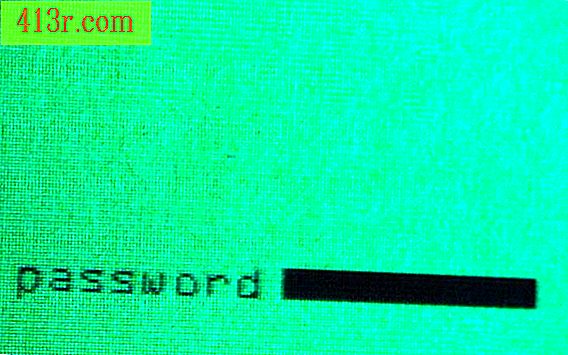
Pasul 1
Găsiți cablul serial care vine cu comutatorul și conectați un conector D-shell cu 9 pini la portul serial al calculatorului. Apoi, conectați portul care arată ca un conector de telefon ușor mai mare la portul terminal al comutatorului. Acesta este conectorul RJ-45.
Pasul 2
Porniți computerul și configurați o sesiune de terminale pentru Catalyst 2960. HyperTerminal și Putty sunt două dintre cele mai populare, dar orice emulator de terminale va funcționa bine pentru acest pas. Setează parametrii sesiunii terminale la 9600 baud, 8 biți de date, fără paritate, 1 stop și Xon / Xoff.
Pasul 3
Țineți apăsat butonul "mod" din partea stângă a comutatorului, conectați cablul de alimentare al comutatorului. Când LED-ul de stare se stinge, așteptați 5 secunde și eliberați butonul Mod. LED-ul SYST trebuie să clipească în culoarea chihlimbar.
Pasul 4
Introduceți următoarele comenzi în terminal:
flash_init (apăsați "Enter") load_helper (apăsați "Enter") flash dir: (apăsați "Enter") redenumiți flash: config.text flash: config.old
Comanda "dir flash:" afișează directorul de memorie flash și comanda "rename" redenumește fișierul de configurare existent.
Pasul 5
Reporniți comutatorul cu următoarea comandă:
boot (apăsați "Enter")
Când apare dialogul de configurare a sistemului, tastați "n" în terminal și apăsați "Enter". Apăsați "Enter" din nou pentru a ajunge la terminalul Switch>.
Pasul 6
Introduceți modul de activare cu următoarea comandă în terminalul "Comutare>":
in (apăsați "Enter")
Terminalul ar trebui să treacă la comutatorul #. Redenumiți fișierul de configurare cu următoarea comandă:
redenumiți flash: config.old flash: config.text (apăsați "Enter")
Apăsați "Enter" pentru a accepta ca implicit când ați întrebat destinația fișierului.
Pasul 7
Copiați fișierul de configurare în memoria comutatorului cu următoarea comandă:
copiere flash: config.text system: running-config (apăsați "Enter")
Apăsați "Enter" pentru a accepta ca implicit când ați întrebat destinația fișierului.
Pasul 8
Creați parole cu următoarele comenzi:
conf (intră) permiteți secret spswd (unde "spswd" este noua parolă secretă) (apăsați "Enter") activați parola enpswd (unde "enpswd" 0 (apăsați Enter) parola tpswd (unde "tpswd" este noua parolă terminală) (apăsați "Enter") login (apăsați "Enter" este noua parola de consolă) (apăsați "Enter") scrieți memoria (apăsați "Enter")
Mesajul "Configurarea clădirii" urmat de mesajul "OK", terminalul Sw1 # va indica faptul că ați reușit să restabiliți parolele.







